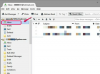Cum să editați fișierul Windows Hosts
Credit imagine: goir/iStock/Getty Images
Fișierul Windows Hosts stochează perechi de adrese IP și nume de domeniu care vă ajută să vă direcționați computerul către site-uri de pe Internet sau rețeaua locală. Navigarea pe Web nu necesită de obicei editarea fișierului Hosts, dar servește ca modalitate de bază de a blocați un site nedorit sau un instrument pentru a lega o adresă Web de un site web în care vă aflați în curs de dezvoltare. Setat incorect, fișierul Hosts poate determina oprirea încărcării site-urilor web, așa că verificați fișierul pentru intrări eronate sau ștergeți modificările acestuia dacă aveți probleme cu conectarea la unele site-uri online.
Bazele adresei IP
Numele de domeniu al fiecărui site web, cum ar fi „google.com”, este legat de o adresă de protocol Internet, care localizează serverul site-ului web pe Internet. Pe măsură ce navigați pe Web, un server de nume de domeniu caută automat adresa IP a fiecărui site pe care îl vizitați. Fișierul Windows Hosts acționează ca un server local de nume de domeniu, stocând adresa IP și perechile de nume de domeniu. Domeniile listate în fișierul Hosts se conectează întotdeauna la adresele IP listate, ocolind complet serverul de nume de domeniu.
Videoclipul zilei
Utilizări ale fișierelor gazdă
Prin direcționarea unui domeniu către „127.0.0.1” -- adresa propriului computer -- blocați încărcarea site-ului. Fișierul Hosts poate atribui, de asemenea, nume de domenii IP-urilor de server din rețeaua locală sau vă poate ajuta să testați un site web înainte de a-și actualiza serverele de nume și de a-l face public. Cu toate acestea, când un IP este setat incorect, acesta împiedică încărcarea unui site. Când depanați o pagină Web care nu se încarcă sau un server de rețea locală, verificați intrările fișierului Hosts legate de site: Intrările incorecte pot apărea din cauza editării necorespunzătoare sau a virușilor care folosesc Hosts pentru a redirecționa activitatea web obișnuită către periculoase. site-uri.
Modificați fișierul Hosts
Windows protejează fișierul Hosts de editarea obișnuită, așa că aveți nevoie de acces administrativ pentru a-l edita. Căutați Notepad în meniul Start sau pe ecranul Start din Windows 8, faceți clic dreapta pe „Notepad” și alegeți „Run as Administrator”. Faceți clic pe „Fișier”, „Deschidere” și navigați la C:\Windows\System32\Drivers\etc. Pentru a vedea fișierul Hosts, comutați tipul de fișier la „Toate fișierele”. Fișierul Hosts utilizează o linie per pereche IP/domeniu. Pentru a adăuga un site la listă, începeți o nouă linie în partea de jos a fișierului, introduceți IP-ul, introduceți un spațiu sau o filă și introduceți domeniul. De exemplu, pentru a bloca Facebook, tastați „127.0.01 facebook.com” fără ghilimele. Modificările intră în vigoare de îndată ce salvați fișierul Hosts.
Depanarea fișierelor hosts
Deoarece fișierul Hosts modifică direct modul în care computerul se conectează la site-uri web, intrările incorecte din fișier fac ca site-urile să nu se încarce. Dacă o pagină Web se oprește după ce ați editat fișierul, anulați modificările. Dacă nu ați editat fișierul Hosts înainte și ați întâlnit această problemă, este posibil ca modificarea să fi fost cauzată de un virus sau de un alt utilizator. eroare, deci resetați fișierul Hosts ștergând tot ce conține, începând după ultima linie care conține „localhost”, apoi rulați un virus scanează. Deoarece unii viruși exploatează fișierul Hosts, Windows Defender, programul antivirus inclus cu Windows 8, semnalează toate editările fișierelor Hosts ca potențial malware. Dacă utilizați Defender și doriți să vă personalizați fișierul Hosts, setați fișierul ca excludere în fila Setări, evitați falsul pozitiv.